
Als je een gepassioneerde muziekliefhebber bent, heb je waarschijnlijk wel eens gehoord van streaming Spotify op Sonos. als de grootste muziekstreamingservice, Spotify heeft een enorme muziekbibliotheek met meer dan 70 miljoen nummers en 2.9 miljoen podcasts.
Ondertussen, Sonos is het ultieme draadloze geluidssysteem voor thuis, vooral bekend om zijn audioproducten voor meerdere kamers. Deze twee toonaangevende bedrijven hebben een partnerschap waarmee u al uw bestaande Spotify afspeellijsten en hun volledige catalogus in elke kamer van uw huis. Kun je niet wachten om het eens te proberen? Hier is een gids om je te laten zien hoe je moet spelen Spotify op Sonos.
Inhoudsopgave Deel 1. Hoe toe te voegen Spotify op SonosDeel 2. Hoe te spelen Spotify op SonosDeel 3. Hoe dit op te lossen Spotify Werkt niet op SonosDeel 4. Hoe te converteren Spotify Muziek voor SonosDeel 5. Veelgestelde vragen over Spotify en SonosDeel 6. Overzicht
Om te beginnen moet u ervoor zorgen dat de nieuwste versies van zowel de Spotify app en de Sonos-app zijn al gedownload en geïnstalleerd op je apparaat. En alle apparaten die u gaat gebruiken, bevinden zich op hetzelfde wifi-netwerk. Vervolgens kunt u verbinding maken Spotify naar Sonos en bedien Sonos rechtstreeks vanuit de Spotify app door de snelle stappen hieronder.
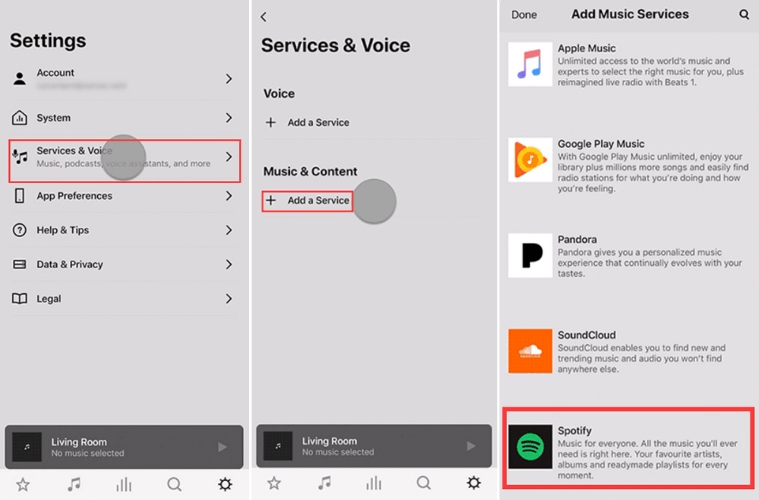
Opmerking: als u wilt toevoegen Spotify naar Sonos op pc, open de Sonos-app, ga naar Selecteer een muziekbron, Klik Muziekservices toevoegenen kies Spotify. Volg daarna de instructies op het scherm.
Nu kunt u genieten Spotify muziek op de Sonos-speaker. Als je een ... hebt Spotify gratis account kun je zoeken naar artiesten, albums en afspeellijsten in de Sonos-app, maar het overslaan is zoals gewoonlijk beperkt tot zes nummers per uur.
U kunt ook uw . toevoegen Spotify account naar verschillende Sonos-systemen, maar je kunt alleen spelen vanaf je Spotify account tegelijkertijd op één systeem. Als je wilt spelen Spotify op meerdere systemen tegelijk, voeg verschillende Spotify accounts op elk Sonos-systeem.
Na succesvol verbinding te hebben gemaakt met Spotify, word je automatisch doorgestuurd naar de Sonos-app. Vanaf daar kunt u genieten van uw favoriete artiesten, albums, afspeellijsten of nummers Spotify. Hier zijn de stappen om aan de slag te gaan:
Het is belangrijk op te merken dat er momenteel geen directe integratie tussen beide is Spotify en Sonos-stembediening. Als dit echter een functie is waar u gepassioneerd over bent, kunt u integratieopties verkennen met andere streaming muziekdiensten zoals Apple Music, Amazon Music, Deezer en meer.
Hoewel Spotify en Sonos zijn twee ervaren bedrijven, je kunt nog steeds problemen tegenkomen tijdens het spelen Spotify op Sonos. Hier zal ik de meest voorkomende redenen onderzoeken die fouten veroorzaken, evenals wat te doen als Spotify maakt geen verbinding met Sonos.
Zoals ik in het begin al zei, Spotify is een streamingdienst. Het heeft dus internet nodig om te functioneren. Tenzij u de offlinemodus inschakelt en gedownloade nummers afspeelt, Spotify werkt niet zonder een stabiele netwerkverbinding.
U kunt eenvoudig de status van internet controleren door via de meldingenbalk bovenaan te kijken. Probeer uw modem of router opnieuw op te starten of uit en weer in te schakelen. In de tussentijd, Spotify Connect werkt mogelijk niet als u het geen toegang verleent tot mobiele data. En vergeet niet ervoor te zorgen dat uw apparaten zich op hetzelfde wifi-netwerk bevinden.
Weet je nog dat je alleen kunt spelen vanaf je Spotify account tegelijkertijd op één systeem? Misschien heb je je account ingelogd gelaten op de apparaten van je vrienden. Of misschien gebruikt uw familielid het Sonos-systeem thuis en kunt u tussentijds geen ander systeem op kantoor gebruiken.
U kunt hen vragen om uit te loggen bij uw account of op klikken Meld u overal af op uw accountpagina en reset uw wachtwoord voor de veiligheid. Ga bovendien naar uw apps-pagina en kies Toegang verwijderen om partnerapparaten zoals Sonos-speakers uit te schakelen.
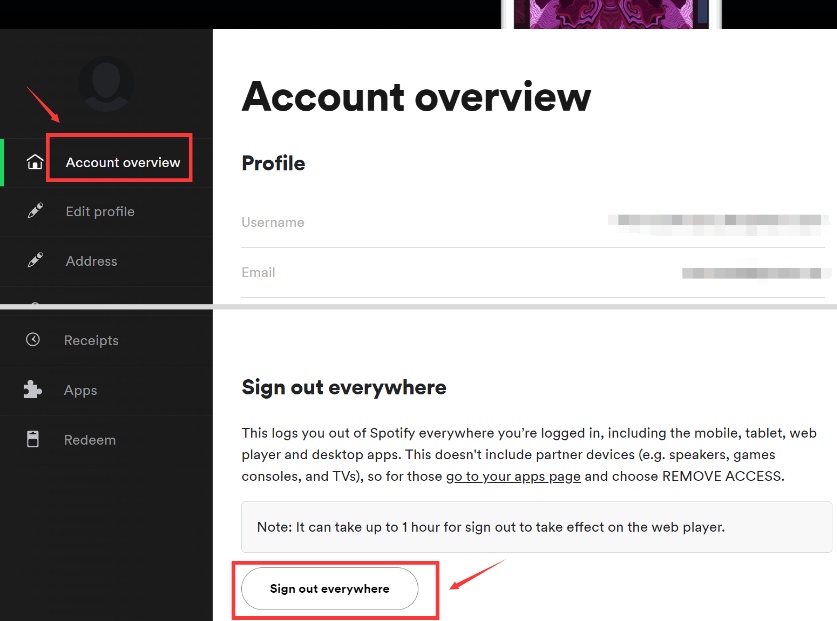
Soms is er een storing waardoor de app niet meer werkt. En het opnieuw installeren van de app lost veel veelvoorkomende problemen op. Het is het beste om mappen te verwijderen die Spotify gegevens eerst. Ga naar Instellingen en selecteer Apps. Vind Spotify, kraan opslag, en Verwijder gegevens voor een schone herinstallatie. Klik Installatie ongedaan maken en ga naar de Google Play Store om de Spotify app. Je gedownloade muziek en podcasts moeten opnieuw worden gedownload. U kunt hetzelfde doen met de Sonos-app.
Als je Sonos-app versie 10.3 of eerder gebruikt, loop je waarschijnlijk tegen problemen aan bij het spelen Spotify op Sonos. Je kunt je Sonos-systeem updaten door naar: Instellingen > Systeem > Systeemupdates > Controleren op updates.
U kunt ook naar Systeemupdates > Automatisch om het in te schakelen en tik op geplande om de perioden in te stellen die u wilt bijwerken. Om de . te updaten Spotify app, ga gewoon naar de Google Play Store of App Store. Onthoud altijd dat u de nieuwste versie van uw app moet downloaden om toegang te krijgen tot de nieuwe functies en beveiligingsupdates.
U kunt ook proberen uw apparaten opnieuw op te starten, te verwijderen en opnieuw toe te voegen Spotify Service aan de Sonos-app, bel Spotify of Sonos voor hulp, enzovoort. Soms is het best moeilijk om de oplossing te vinden. Het zal je zachtheid waarschijnlijk hard maken na het uitputten van de methoden om het probleem op te lossen. Er is een betere manier om deze situatie te vermijden.
Omdat je met Sonos muziek kunt afspelen die lokaal op je apparaat is opgeslagen, raad ik je aan je favoriete muziek te downloaden met DumpMedia Spotify Music Converter zodat u kunt controleren en spelen Spotify in de Sonos-app. De gedownloade nummers blijven behouden 100% verliesvrije geluidskwaliteit. Bovendien ondersteunt de app uitvoerbestandstypen zoals WAV, FLAC en M4A. Jij kan luisteren naar Spotify muziek zonder netwerk of advertentieonderbreking.
DumpMedia kan je ook helpen converteren Spotify muziek naar de gewenste formaten. Afgezien daarvan kunt u profiteren van de mogelijkheid om te verwijderen DRM van Spotify nummers tijdens het converteren. Klik op de onderstaande knop om de stapsgewijze handleiding te downloaden en te volgen, zodat u optimaal van uw favoriete muziek kunt genieten.
Download gratis Download gratis
Stap 1: installeren DumpMedia Spotify Music Converter, en open het Spotify web speler.
Download en installeer eerst de software op uw computer. Als u muziek wilt afspelen die op uw mobiele apparaat is opgeslagen, zet u de nummers later over van uw computer naar uw telefoon. Klik na het starten op de Open de Spotify Webspeler om het te openen Spotify web speler.
Stap 2: Log in op uw Spotify account, open een afspeellijst en klik op de groene bel.

Het is een noodzakelijke stap om in te loggen op uw Spotify account. We zullen uw persoonlijke gegevens niet opslaan. Het wordt gebruikt voor het ophalen en analyseren van de muziek-URL. Open na het inloggen een afspeellijst die u wilt downloaden en klik vervolgens op de groene bubbel met een pluspictogram erop. Vervolgens ga je naar het conversiepaneel.
Stap 3: Stel het uitvoerpad en het uitvoerformaat in en start een download.

In het conversiepaneel worden nummers in de afspeellijst die u kiest automatisch geladen. Klik op de browser knop onderaan om het uitvoerpad te wijzigen. Het uitvoerformaat kan zijn MP3, M4A, WAV en FLAC. Deze app zal ook doe de DRM-verwijdering van Spotify tegelijkertijd zodat je deze nummers op elk gewenst platform kunt beluisteren.
Klik Converteren om het lied te downloaden. Als er een heleboel liedjes zijn. Kies het uitvoerformaat in de rechterbovenhoek en klik op Alles omzetten rechtsonder om alle nummers te downloaden.
Stap 4: Open de Geëindigd paneel en bekijk de uitvoermap.
Klik op de Geëindigd knop bovenaan onderaan, en de gedownloade nummers zijn er allemaal. Tik op Bekijk uitvoerbestand om ze te lokaliseren zodat u ze kunt vinden of ze in de latere stappen gemakkelijk naar andere apparaten kunt overbrengen.
Stap 5: Open de Sonos-app en voeg je muziekbibliotheek toe.
Van de Beheren menu in de Sonos-app, selecteer Instellingen muziekbibliotheek. Klik op het pluspictogram op Mac of Toevoegen on Windows. Als u uw telefoon gebruikt, opent u de Sonos-app en tikt u op Dit mobiele apparaat aan de hand van de Blader tabblad. Kies vervolgens de muziek die je wilt spelen.
Waarom kan Sonos niet al mijn muziek afspelen?
Sommige gekochte muziek is mogelijk beschermd door Digital Rights Management (DRM). Hiermee voorkom je dat deze bestanden worden gedeeld via apps van derden, zoals de Sonos-app. Controleer of uw muziekbestanden zijn beveiligd met DRM.
Waarom maakt Sonos soms geen verbinding?
Het bericht 'Kan geen verbinding maken met Sonos' betekent dat de Sonos-app problemen heeft met het verbinden met uw Sonos-producten. Sonos-producten die zijn losgekoppeld van de stroom of uw mobiele apparaat is verbonden met het verkeerde Wi-Fi-netwerk zijn enkele veelvoorkomende oorzaken. Lees meer over wat deze foutmelding nog meer kan veroorzaken en hoe u deze kunt oplossen.
Waarom verdwijnen mijn afspeellijsten steeds op Sonos?
Als uw afspeellijsten nog steeds ontbreken nadat u uw muziekmap hebt toegevoegd, is het mogelijk dat uw afspeellijstbestanden in een andere map op uw computer zijn opgeslagen. Ontdek waar uw afspeellijstbestanden zijn opgeslagen en voeg vervolgens die muziekmap toe aan uw bibliotheek, zodat Sonos de juiste bestanden kan indexeren.
Het is genieten Spotify op Sonos. Hoewel Spotify en Sonos zijn twee goed gemaakte producten, dingen kunnen soms lastig worden als ze niet goed werken. Om tijd en moeite te besparen, raden we u ten zeerste aan om te downloaden Spotify liedjes vooraf met DumpMedia Spotify Music Converter zodat je ze probleemloos op Sonos kunt beluisteren.
